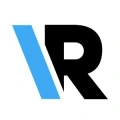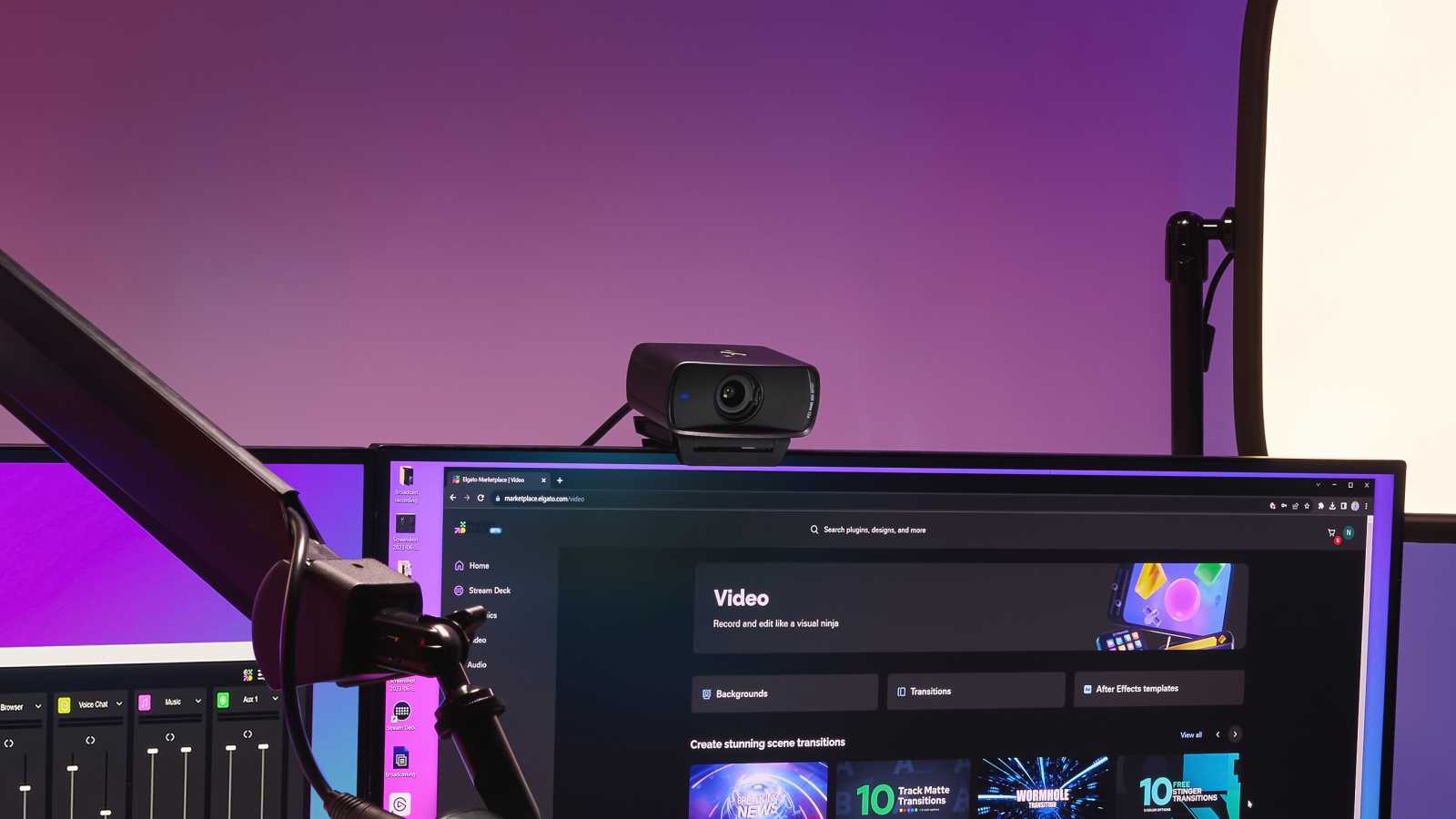
Test Elgato Facecam MK.2 – 120 fps a drobná vylepšení už tak skvělé webkamery | Kapitola 2
Seznam kapitol
Po téměř třech letech od vydání původní webkamery Facecam přichází druhá generace, která přináší drobná vylepšení. Místo upgradu na 4K Elgato zvolilo několik jiných změn, které dávají smysl.
Elgato Camera Hub
Ačkoliv Elgato už nějakou dobu patří pod Corsair, oba světy jsou (dle mého naštěstí) oddělené. Elgato tak má svoji aplikaci pro kamery a Stream Deck. Do iCue se jejich příslušenství neintegruje. Vzhledem k faktu, že iCue je celkem obsáhlý balík softwaru pro obsluhu všeho možného, který má tendenci žrát výkon, je to dobře. Streameři, pro které jsou produkty Elgato určené, potřebují maximum výkonu pro stream a hry. Proto i Elgato Camera Hub obsluhující Facecam působí svižně a maximálně prakticky. Dokonce bych i řekl, že jde o jeden z nejlepších softwarů pro příslušenství na trhu. Můj názor se tak od kolegy Janka Gabriela, který testoval MK.1, diametrálně liší. Elgato ale evidentně na softwaru zapracovalo.
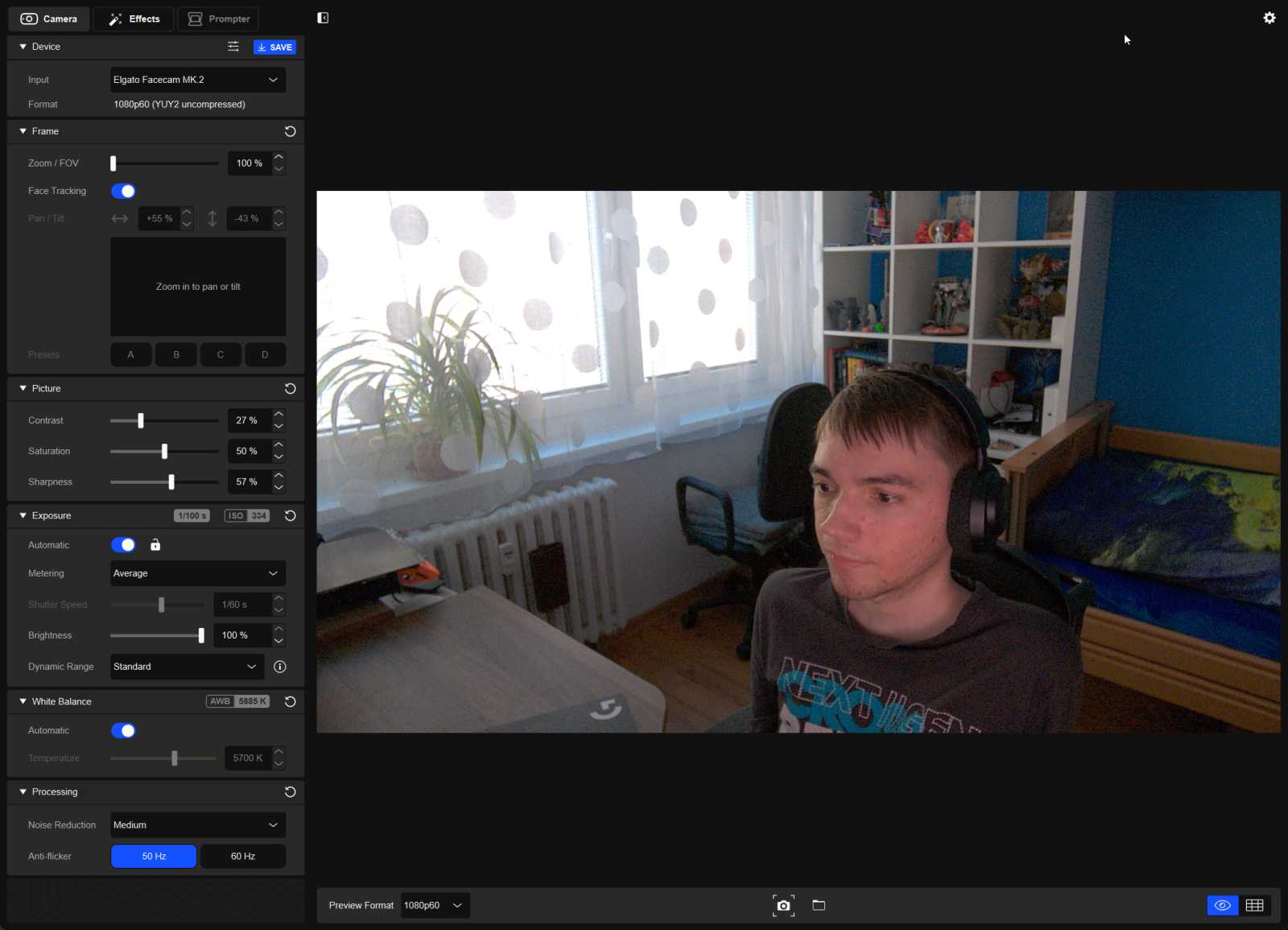
Hned po zapnutí mě Camera Hub uvítal aktualizací firmwaru kamery. Jelikož jsem měl Facecam MK.2 k dispozici ještě před vydáním, obdržel jsem v době psaní článku jeden zcela nový firmware a dva updaty samotné aplikace.
Co v aplikaci obecně najdete? Nastavení je rozděleno do tří kategorií – Camera, Effects a Prompter. Čtecí zařízení zde nemáme, tudíž se Prompteru věnovat nebudeme. První se podíváme na hlavní nastavení v záložce Camera. To se dále dělí na šest částí – Device, Frame, Picture, Exposure, White Balance a Processing.
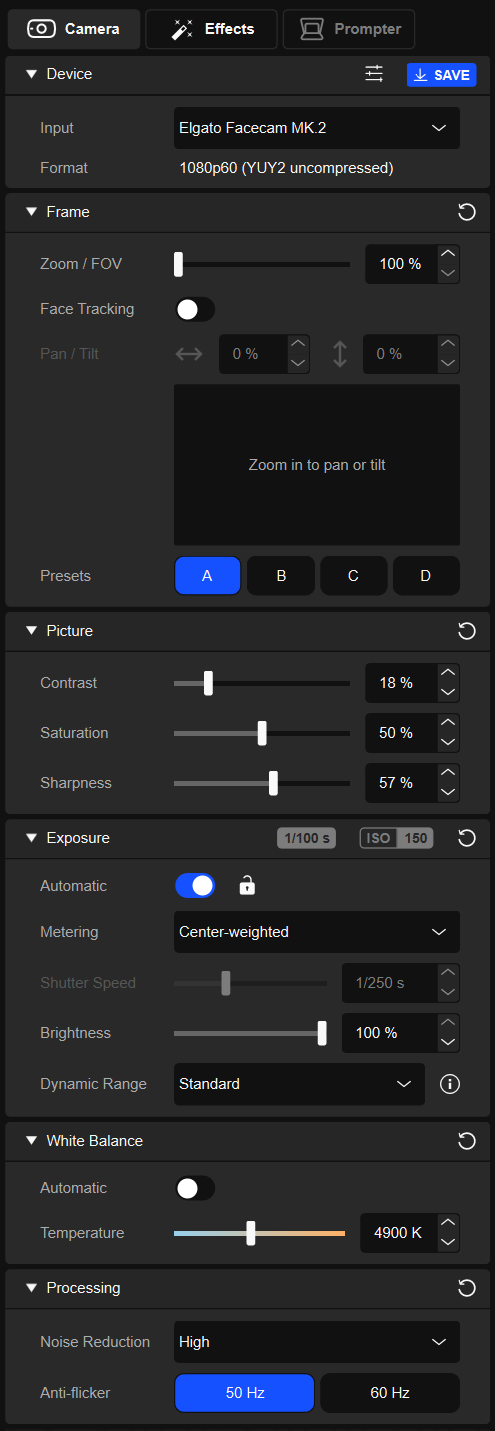
Hned u Device by vás mohlo napadnout, zda si software poradí i s kamerou od jiného výrobce. Bohužel moji C920 to nerozpoznalo. O řádek níže už vidíte formát a můžete si zkontrolovat, zda kamera jede v režimu bez komprese. Pokud ne, zkontrolujte, zda je Facecam v portu USB 3, případně zkuste vyvolat aktualizaci.
Ve Frame lze oříznout obraz a uložit toto oříznutí do jednoho z presetů. Nemusíte tak v OBS zápasit s oříznutím vrstvy. Zároveň lze mezi oříznutími rychle přepínat. Praktické řešení, které jsme mohli vidět už u MK.1.
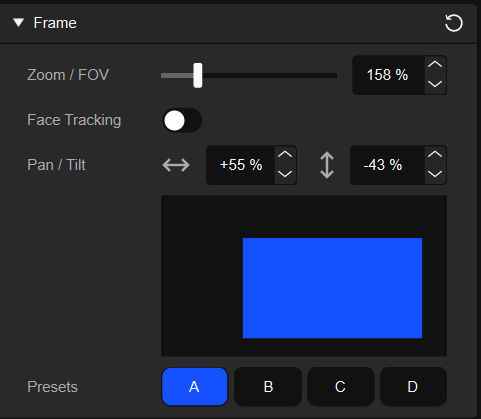
V případě oříznutí ale zamrzí, že pohyb mezi presety a jednotlivými přiblíženími není plynulý. Jde o digitální zoom samozřejmě.
Face Tracking využívá technologie Nvidia Broadcast a musíte si stáhnout SDK z webu Nvidie. Poté je nutný restart počítače. Na oplátku získáte nejen trackování obličeje, ale také přístup k efektům (logicky v záložce Effects). Tyto efekty jsou prakticky identické s těmi, které najdete v Nvidia Broadcast aplikaci. Pouze se nedají vrstvit (třeba blur na custom pozadí). Nechybí ani trochu děsivý Eye Contact, kdy vám program protočí oči přímo na kameru.
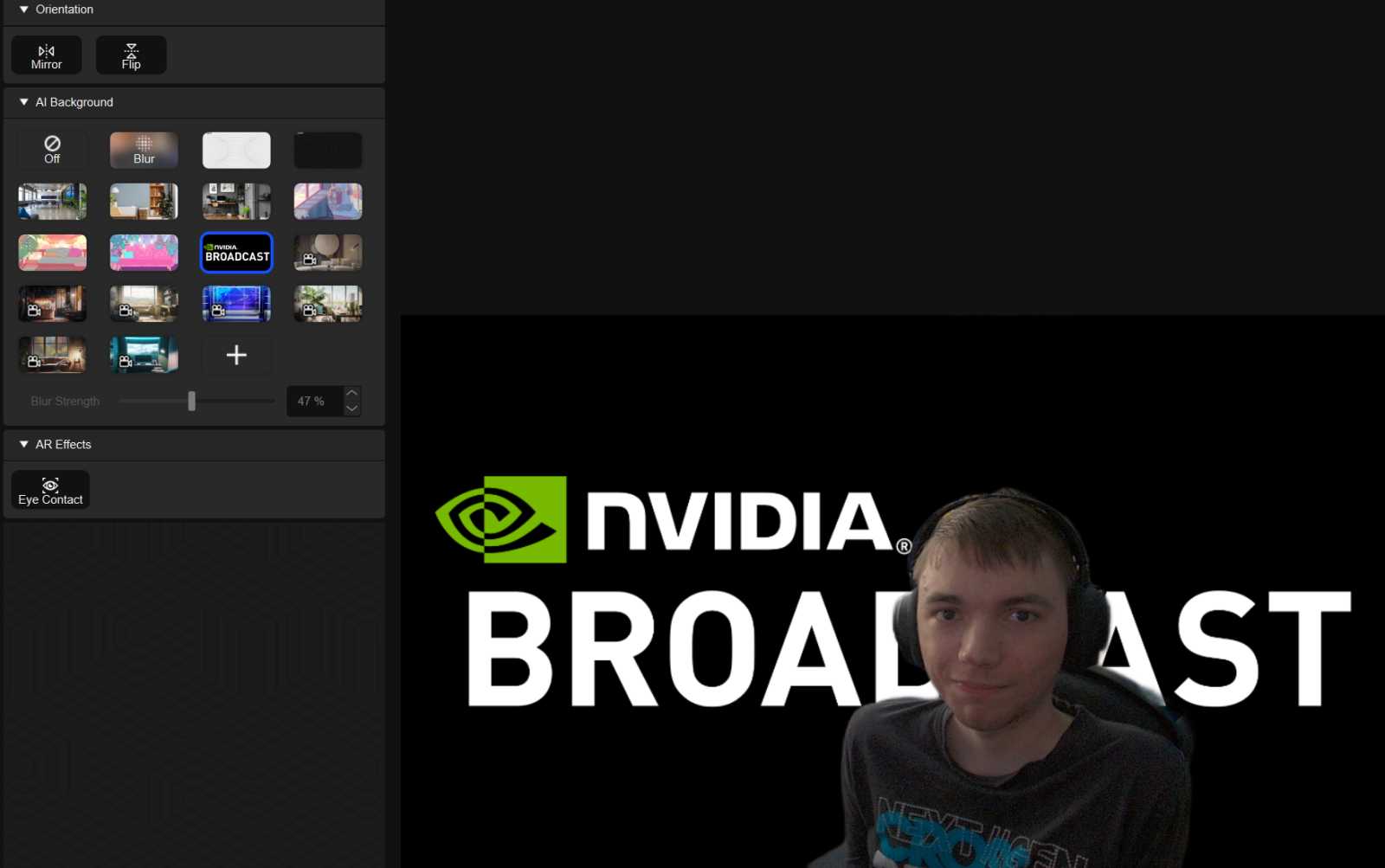
Pokud používáte umělé pozadí na streamu nebo ve videohovorech, ušetří vám Camera Hub nastavování. Obraz nemusíte předávat aplikaci Nvidie a z ní výstup tahat na Zoom / OBS / Discord. Stačí si vše nastavit v Camera Hubu.
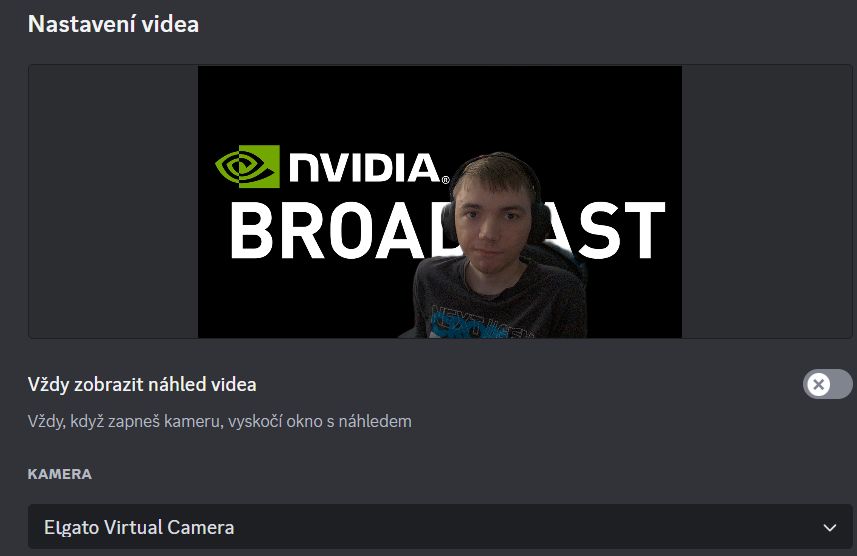
Jak dobře ořezání pozadí funguje, je na jiný článek. Obecně k ideálnímu efektu potřebuje Nvidia Broadcast dostatek světla, stabilní snímkovou frekvenci a hlavně rozlišení. 4K kamery tak mohou zde dosahovat lepšího efektu.
Zde bych měl vsuvku na další skvělou funkci, totiž možnost tahat do softwaru virtuální zdroj, který už prošel přes Camera Hub, nebo přímo obraz z webkamery. Kamera má také svoji vlastní paměť a pokud si nastavení v Camera Hubu upravíte, okamžitě se projeví i v softwaru, který je celkem jednoduchý a vlastní nastavení kamery vůbec nepodporuje. Případně se vám nastavení zachová i při zapojení do jiného PC.
Popojedeme k nastavení obrazu, kde si lze kontrolovat kontrast, saturaci a ostrost. Celkem běžná sada nástrojů. Pod tím najdeme expozici, kterou lze nastavit na automatickou nebo manuální. Pokud si vyberete manuální, získáte kontrolu nad rychlostí uzávěrky a ISO. Při automatickém režimu lze zvolit způsob, podle čeho se expozice vypočítává. Tedy průměrným nasvícením, spíše podle středu nebo podle nejtmavšího bodu. V tomto případě si lze jednoduše upravit jas. Zvolit můžete také klasický nebo vysoký dynamický rozsah.
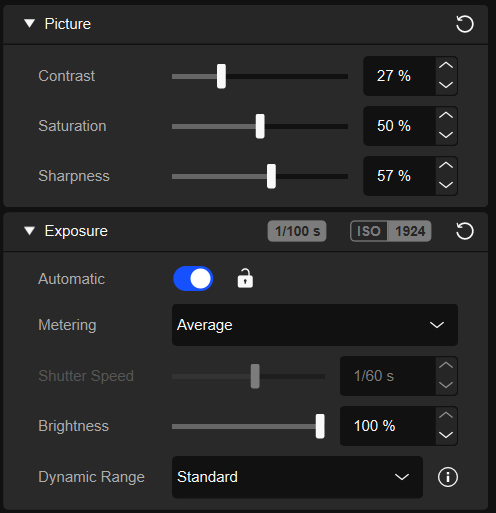
Další nastavení se zaobírá vyvážením bíle. Opět vám je k dispozici automatický i manuální režim. V případě automatické expozice a vyvážení bílé vám program napíše aktuální hodnoty, což je fajn detail.
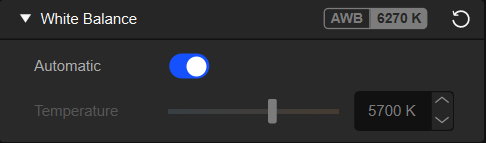
Na závěr zde máme processing, tedy redukci šumu a Anti-flicker. Abyste zabránili blikání, můžete vybírat mezi potlačením na úrovni 50 Hz a 60 Hz. Redukce šumu klasicky odstraní šum za cenu lehkého rozmazání obrazu. Funkci lze vypnout, nebo volit mezi nastavením low, medium a high. Každý typ potlačení šumu využívá jinou technologii, nebo jejich kombinace.
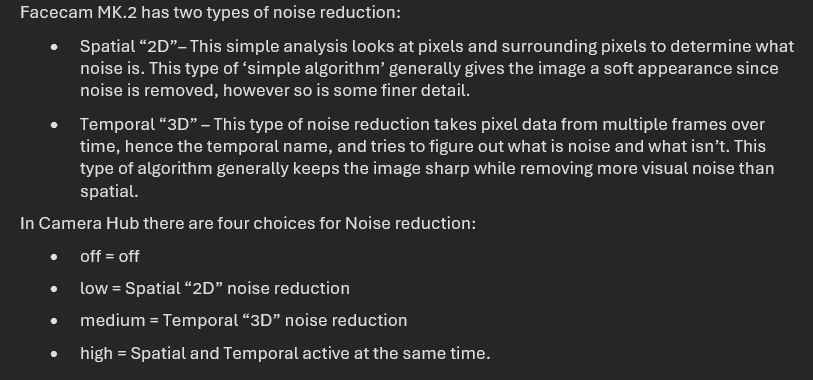
Integrace do Stream Deck
Nebylo by to Elgato, kdyby neprovázalo jednotlivé příslušenství se Stream Deckem. Ten považuji za středobod celého ekosystému Elgata a naštěstí jeden používám pro práci i zábavu, tudíž mohu provázání vyzkoušet.
Pro potřeby streamerů je zde relativně dost možností. Na tlačítko si můžete nabindovat třeba Frame Presety, zapnutí / vypnutí sledování obličeje, zoom, zapínání efektů a další.
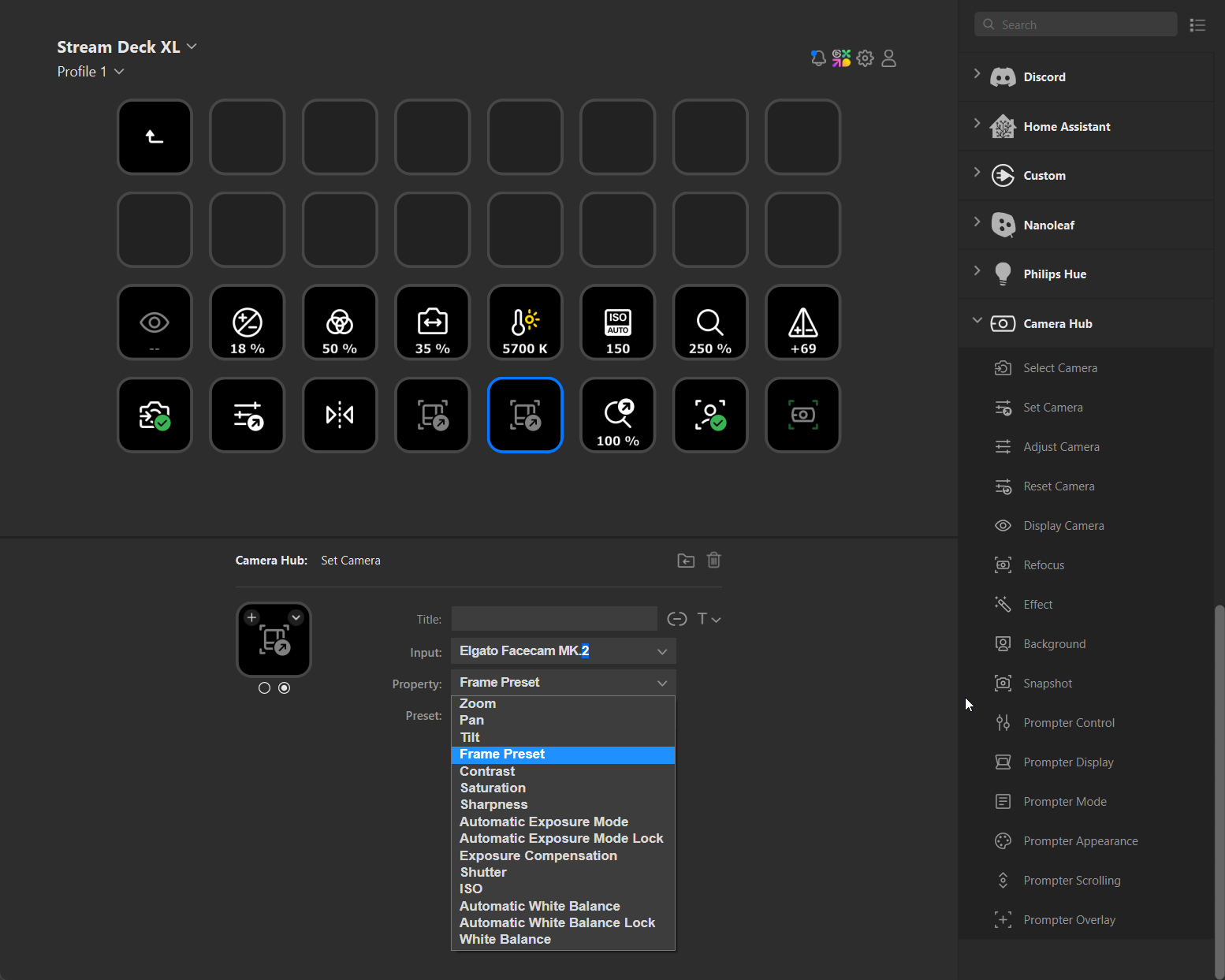
Na jednotlivá tlačítka lze také nastavit zobrazování aktuálních parametrů. Kromě hodnot se zde zobrazuje i režim. Třeba ISO je na obrázku v automatickém režimu, vyvážení bílé nikoliv. Tyto tlačítka s aktuálními informacemi při stisknutí nic nedělají. Pokud tedy máte menší Stream Deck (screen je z verze XL) a máte o počet tlačítek nouzi, asi využijete jen funkční volby.
Provázanost se Stream Deckem je tak opět na vysoké úrovni a vy máte o důvod méně používat třeba filtry z OBS nebo tunu scén jen na hrátky s kamerou. Navíc opět platí, že se změny nastavení skrze Stream Deck zkratky propíšou i do dalších programů používající kameru. Vtipný zoom přímo na obličej tedy můžete použít i na Discordu a podobných programech, kde podrobnější nastavení kamery zcela chybí.
Celkově má tak software kamery velký palec nahoru a nic mi v něm nechybí. Aplikace Camera Hub je rychlá, přehledná a spolehlivá. Integrace do Stream Decku perfektní a pro streamery jde o ideální kombinaci. Pokud plánujete kameru využívat na seriózní video hovory nebo obyčejné večerní hraní na Discordu, oceníte funkce navíc i jednoduchost použití. A kvalita obrazu? To zjistíme v další kapitole.